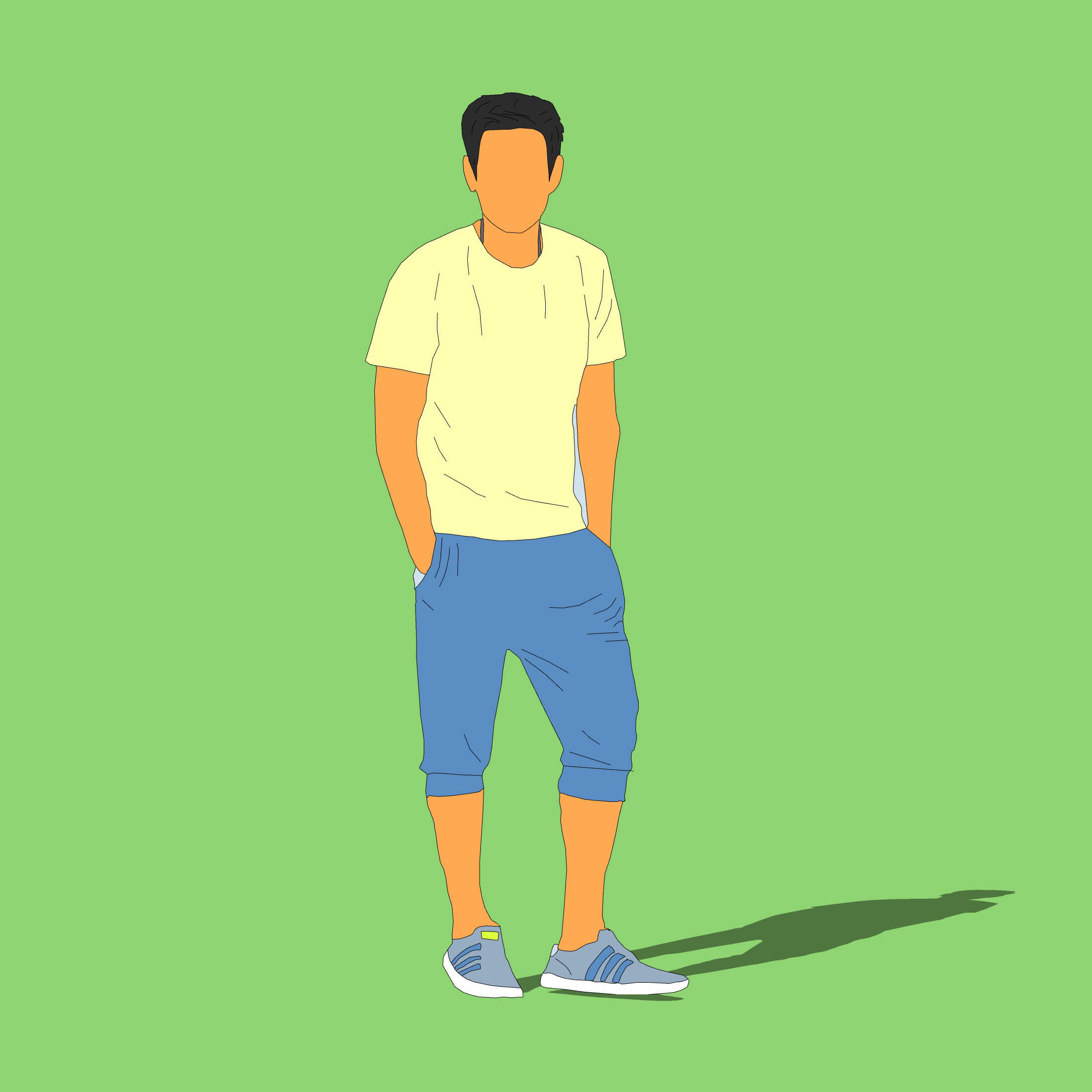CAD怎么显示全图?
溜溜自学 室内设计 2021-11-24 浏览:2013
大家好,我是小溜,在使用CAD时,有时会遇到这种情况,打一个图档,按下鼠标中键滚动,却怎么也不能缩放图纸,遇到这种情况怎么办呢?其实很简单,下面小溜就给大家分享一下解决方法,希望能帮助到大家,感兴趣的小伙伴可以一起学习了解下。
想要更深入的了解“CAD”可以点击免费试听溜溜自学网课程>>
工具/软件
电脑型号:联想(lenovo)天逸510s; 系统版本:Windows7; 软件版本:CAD2007
方法/步骤
第1步
使用CAD2007版本,当然版本越高越优化的好用吧?但我一直喜欢使用2007版本的。今天我也是使用这个版本来说明。
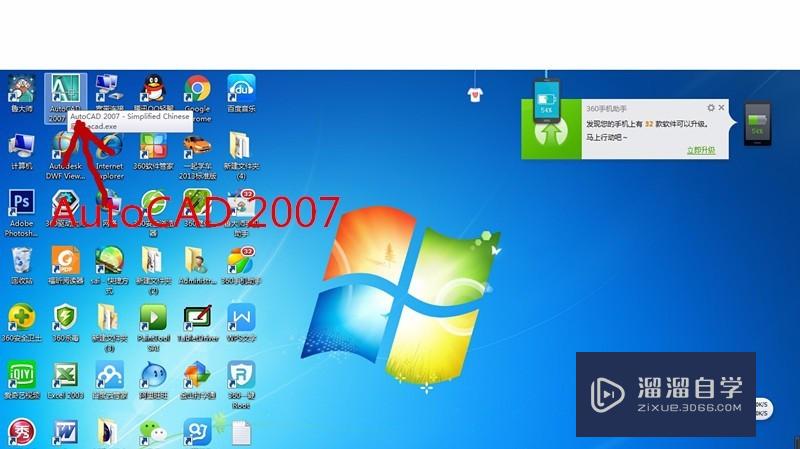
第2步
打开一个图档,如下图显示,图纸不能显示全部,按鼠标也滚动不了的情况下。
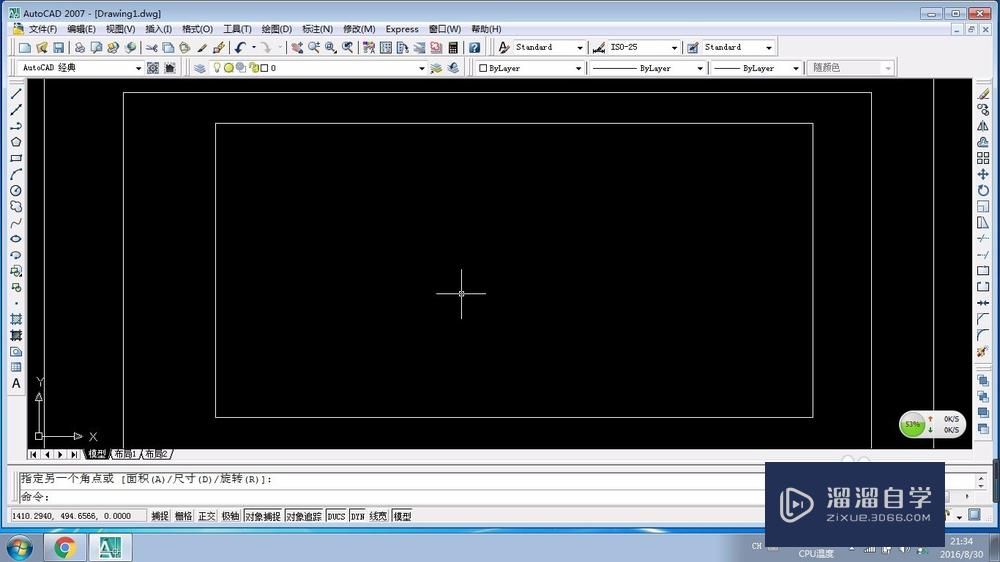
第3步
这时直接点击图面,输入英文字母"z",这是缩放的意思。
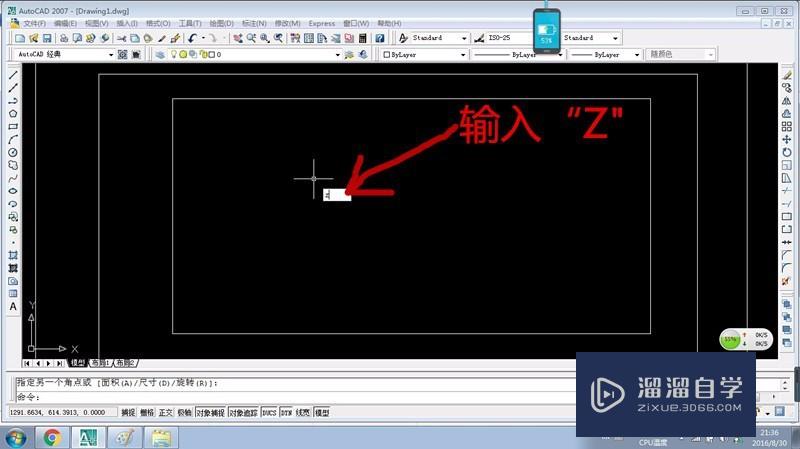
第4步
输入"z"后,下方一栏会出现一例对话,看下图示,选择全部(a).

第5步
输入"a",点击确认,2007版本的比2004版本的高级,所以也要好用一些,画面上可直接输入。
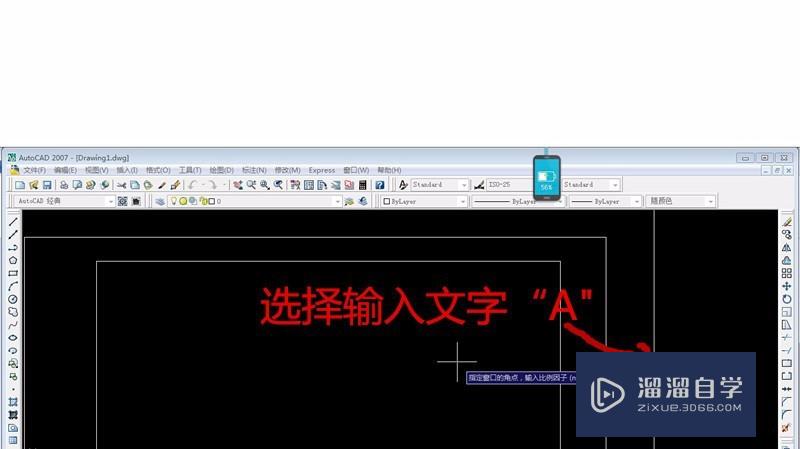
第6步
现在我们来看看改变后的效果,怎么样显示全图了吧!我们再来使用鼠标中键滚动看看,怎么样也可以随意缩放了的。
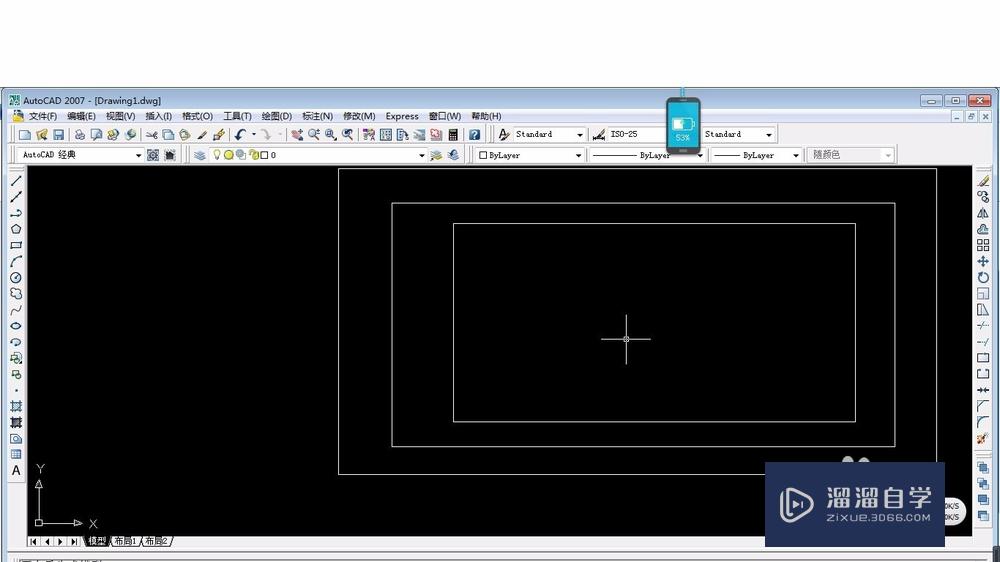
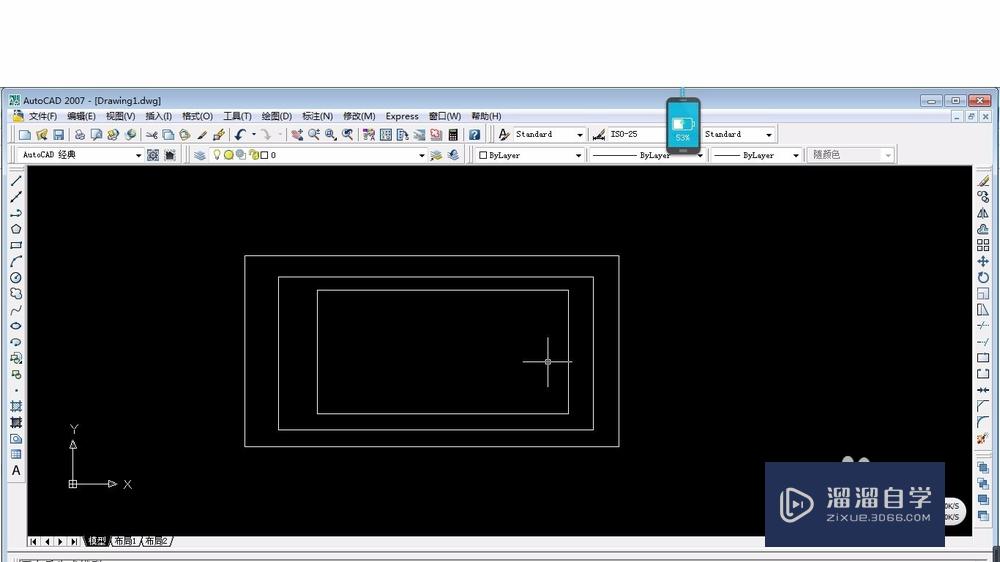
温馨提示
以上就是关于“CAD怎么显示全图?”全部内容了,小编已经全部分享给大家了,还不会的小伙伴们可要用心学习哦!虽然刚开始接触CAD软件的时候会遇到很多不懂以及棘手的问题,但只要沉下心来先把基础打好,后续的学习过程就会顺利很多了。想要熟练的掌握现在赶紧打开自己的电脑进行实操吧!最后,希望以上的操作步骤对大家有所帮助。
基础入门CAD全套图纸建模教程(墙面 地面)
特别声明:以上文章内容来源于互联网收集整理,不得将文章内容
用于商业用途.如有关于作品内容、版权或其他问题请与溜溜网客服
联系。
相关文章
距结束 06 天 17 : 49 : 05
距结束 00 天 05 : 49 : 05
首页